Hướng dẫn chi tiết cách tải ảnh lên mạng
23/02/2025
Nội dung bài viết
Bài viết này sẽ hướng dẫn bạn cách upload ảnh từ máy tính hoặc điện thoại lên các nền tảng chia sẻ ảnh và mạng xã hội phổ biến. Khám phá các dịch vụ như Flickr, Imgur, Facebook, Instagram, Google Drive và iCloud để lưu trữ và chia sẻ ảnh một cách dễ dàng.
Các bước thực hiện
Sử dụng trang web hoặc ứng dụng

Mở trang web hoặc ứng dụng bạn muốn sử dụng. Để tải ảnh lên mạng, trước tiên bạn cần truy cập vào trang web hoặc ứng dụng hỗ trợ tính năng upload ảnh. Các nền tảng lưu trữ ảnh, mạng xã hội và dịch vụ đám mây đều có tính năng này.
- Nếu cần đăng nhập, hãy đảm bảo bạn đã đăng nhập tài khoản trước khi tiếp tục.
- Nếu chưa có tài khoản, bạn cần đăng ký trước khi sử dụng dịch vụ.

Tìm kiếm mục "Upload" (Tải lên). Vị trí của mục này có thể khác nhau tùy trang web hoặc ứng dụng, nhưng thường sẽ xuất hiện ngay trên trang chủ để bạn dễ dàng thao tác.
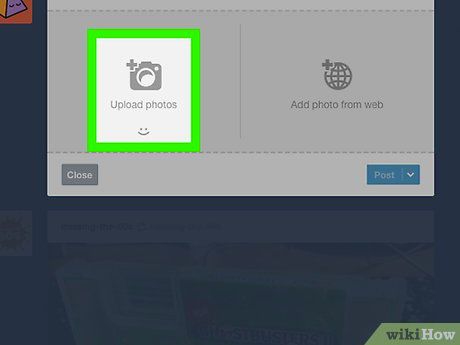
Nhấp hoặc chạm vào nút "Upload". Nút này có thể được hiển thị dưới dạng Upload Photo (Tải ảnh lên) hoặc biểu tượng camera, mũi tên hướng lên.
- Ví dụ: Trên Facebook, bạn cần chọn ô đăng trạng thái và chọn Photo/Video (Ảnh/Video) ở phía dưới.
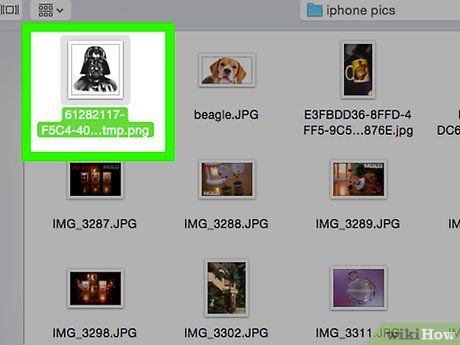
Chọn ảnh để tải lên. Trên máy tính, bạn cần truy cập thư mục Pictures hoặc Photos, chọn ảnh và nhấp Open.
- Trên điện thoại hoặc máy tính bảng, chạm vào "Upload Photo" sẽ mở thẳng thư viện ảnh, sau đó bạn chỉ cần chọn ảnh và nhấn Upload.
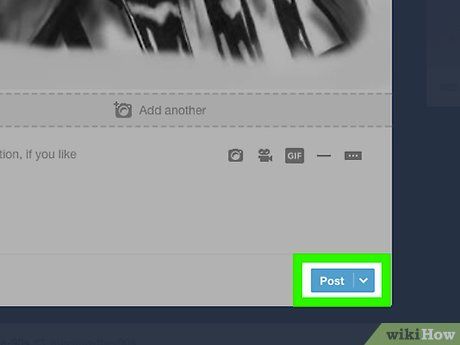
Đăng ảnh. Nhấp vào nút "Post" (Đăng) hoặc "Upload". Một số nền tảng cung cấp thêm tùy chọn chỉnh sửa ảnh hoặc thêm chú thích trước khi đăng.
- Nút này có thể là biểu tượng mũi tên hướng lên hoặc tùy chọn tương tự.
Khám phá cách sử dụng Flickr
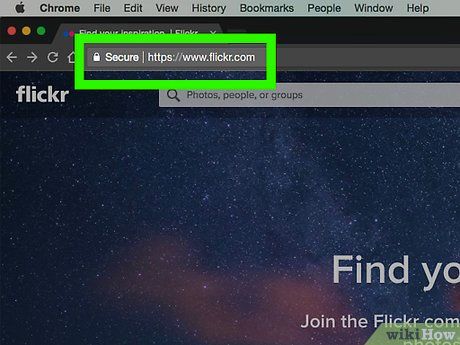
Mở Flickr. Nhấn vào biểu tượng Flickr để khởi chạy ứng dụng (trên di động) hoặc truy cập https://www.flickr.com/ trên trình duyệt (trên máy tính).
- Nếu chưa đăng nhập, hãy chọn Log In (Đăng nhập) và nhập email cùng mật khẩu của bạn.
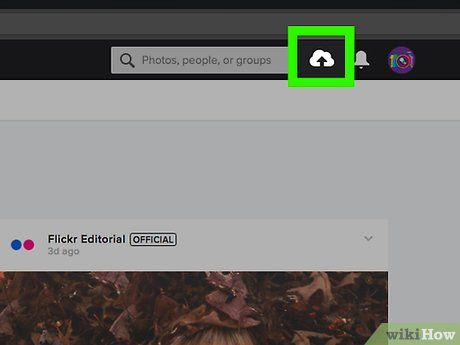
Chọn nút "Upload" (Tải lên). Trên máy tính, nhấp vào biểu tượng mũi tên hướng lên ở góc phải và chọn Choose photos and videos to upload (Chọn ảnh và video để tải lên).
- Trên di động, chạm vào biểu tượng camera ở cuối màn hình, sau đó chọn ảnh từ thư viện.
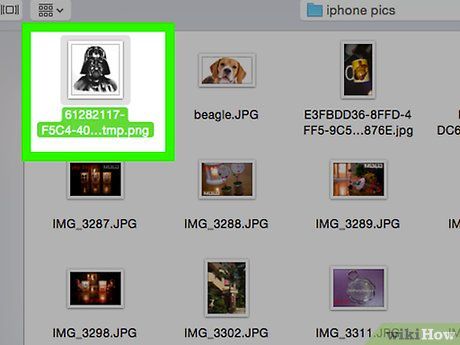
Chọn ảnh. Nhấp hoặc chạm vào ảnh bạn muốn tải lên Flickr.
- Trên máy tính, giữ phím Ctrl (Windows) hoặc ⌘ Command (Mac) để chọn nhiều ảnh cùng lúc.
- Trên di động, chạm vào từng ảnh bạn muốn tải lên.
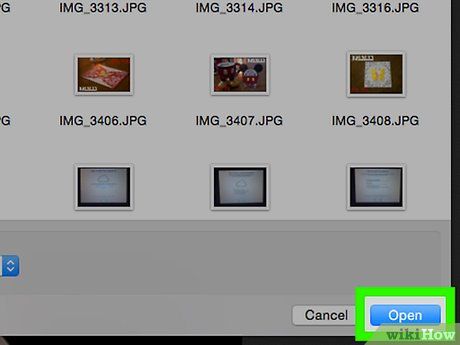
Xác nhận lựa chọn. Nhấp Open (trên máy tính) hoặc chạm Next hai lần (trên di động) để tiếp tục.
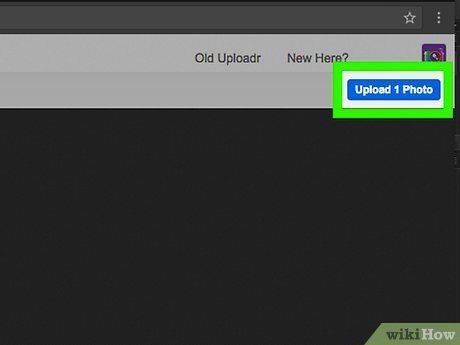
Tải lên ảnh. Nhấp Upload 1 Photo (hoặc Upload # Photos) ở góc phải và chọn Upload (trên máy tính), hoặc chạm Post ở góc phải màn hình (trên di động). Ảnh của bạn sẽ được tải lên Flickr ngay lập tức.
Khám phá cách sử dụng Imgur
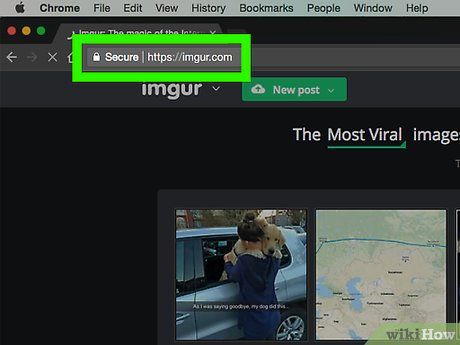
Mở Imgur. Nhấn vào biểu tượng ứng dụng Imgur (trên di động) hoặc truy cập https://www.imgur.com/ trên trình duyệt (trên máy tính).
- Nếu chưa đăng nhập, chọn Sign in và nhập email cùng mật khẩu. Trên di động, chạm vào biểu tượng hồ sơ và chọn Sign in or Sign up.
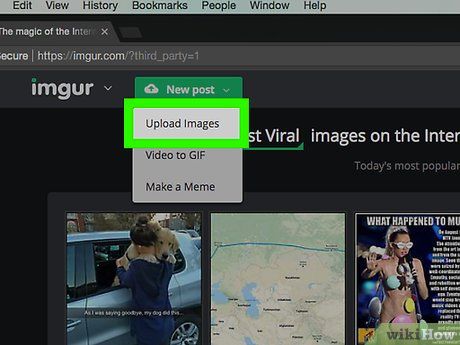
Chọn nút "Upload". Nhấp vào New post ở đầu trang và chọn Browse (trên máy tính), hoặc chạm vào biểu tượng camera ở cuối màn hình (trên di động).
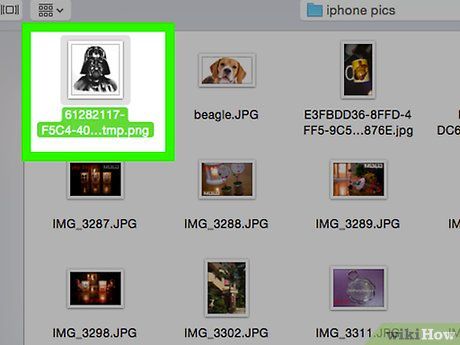
Chọn ảnh. Nhấp hoặc chạm vào ảnh bạn muốn tải lên.
- Trên di động, có thể cần chạm vào Allow access to photos hoặc tùy chọn tương tự trước khi chọn ảnh.
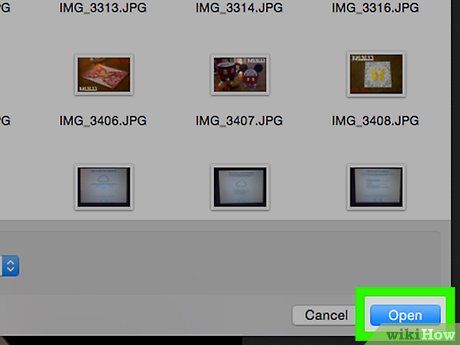
Xác nhận lựa chọn. Nhấp Open (trên máy tính) hoặc chạm Next (trên di động) để tiếp tục quá trình tải lên.
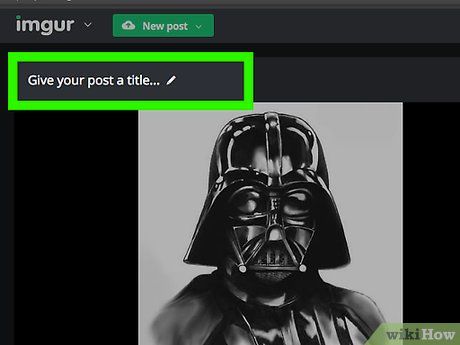
Nhập tiêu đề. Imgur yêu cầu mỗi bài đăng phải có tiêu đề. Hãy nhấp vào trường "Give your post a title" (trên máy tính) hoặc chạm vào trường "Post Title" (trên di động), sau đó nhập tiêu đề phù hợp cho ảnh của bạn.
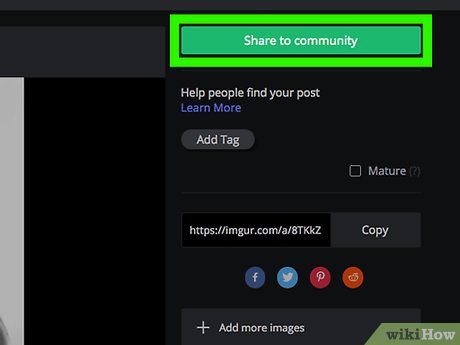
Tải ảnh lên. Nhấp vào Share to community (trên máy tính) hoặc chạm vào Post ở góc phải màn hình. Ảnh của bạn sẽ được tải lên Imgur ngay lập tức.
Khám phá cách sử dụng Facebook
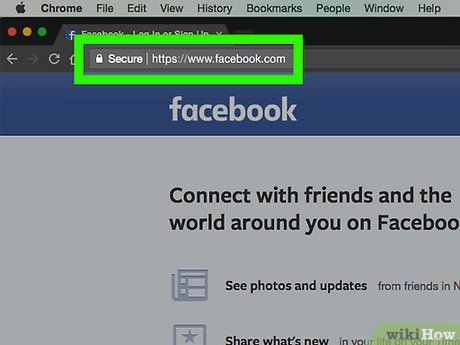
Mở Facebook. Nhấn vào biểu tượng ứng dụng Facebook (trên di động) hoặc truy cập https://www.facebook.com/ trên trình duyệt (trên máy tính).
- Nếu chưa đăng nhập, hãy nhập email (hoặc số điện thoại) và mật khẩu để tiếp tục.
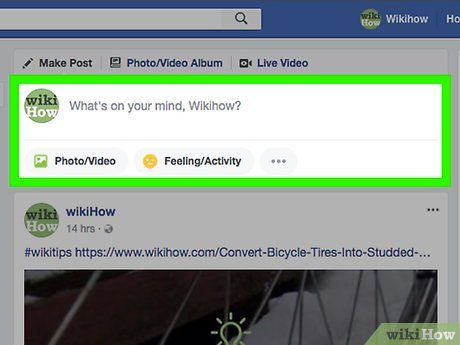
Tìm ô trạng thái. Ô này nằm ở đầu trang hoặc màn hình Facebook.
- Trên Android, bạn cần chạm vào ô trạng thái trước khi đăng ảnh.
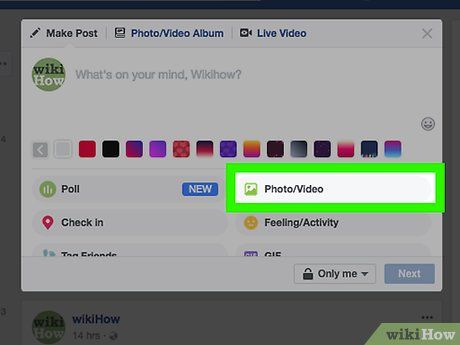
Chọn nút "Photo". Nhấp vào Photo/Video (Ảnh/Video) bên dưới ô trạng thái (trên máy tính) hoặc chạm vào Photo hoặc Photo/Video (trên di động).
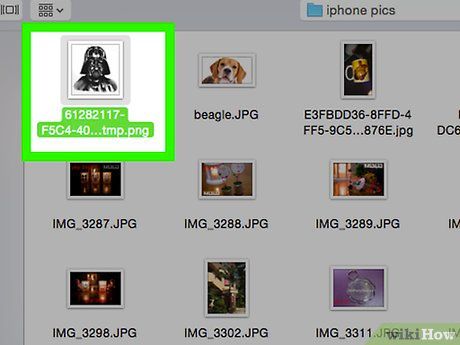
Chọn ảnh. Nhấp hoặc chạm vào ảnh bạn muốn tải lên Facebook.
- Trên máy tính, giữ phím Ctrl (Windows) hoặc ⌘ Command (Mac) để chọn nhiều ảnh cùng lúc.
- Trên di động, chạm vào từng ảnh bạn muốn tải lên.
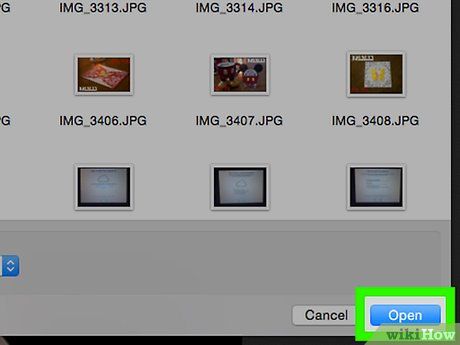
Xác nhận lựa chọn. Nhấp Open (trên máy tính) hoặc chạm Done (trên di động) để tiếp tục.
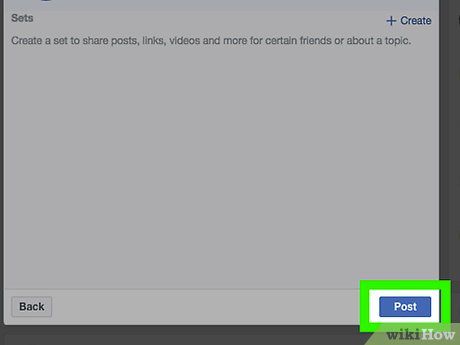
Đăng ảnh. Nhấp hoặc chạm vào Post trong cửa sổ trạng thái để tải ảnh lên Facebook.
Khám phá cách sử dụng Instagram
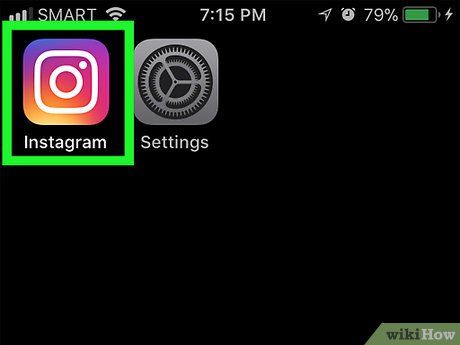
Mở Instagram. Chạm vào biểu tượng ứng dụng Instagram để bắt đầu. Bạn cần tải ảnh lên thông qua ứng dụng.
- Nếu chưa đăng nhập, hãy nhập email (hoặc tên người dùng, số điện thoại) và mật khẩu Instagram để tiếp tục.
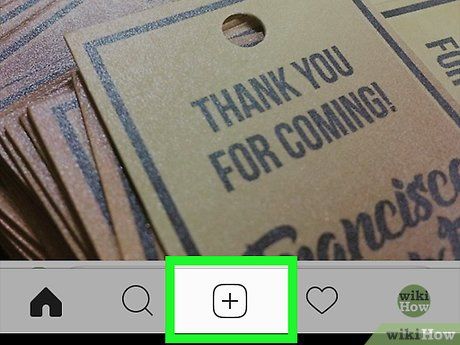
Chạm vào +. Nút này nằm ở cuối màn hình, giúp mở thư viện ảnh trên điện thoại hoặc máy tính bảng.
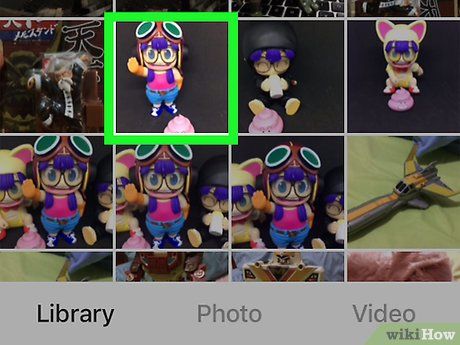
Chọn ảnh. Chạm vào ảnh bạn muốn tải lên Instagram.
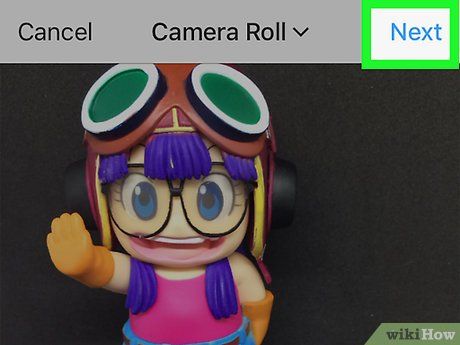
Chạm Next (Tiếp). Nút này nằm ở góc phải phía trên màn hình.
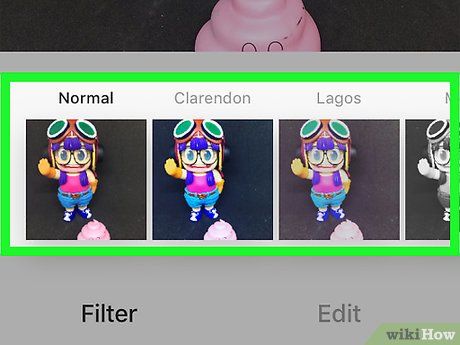
Chọn bộ lọc. Chạm vào bộ lọc bạn muốn áp dụng cho ảnh.
- Bạn có thể bỏ qua bước này nếu không muốn chỉnh sửa.
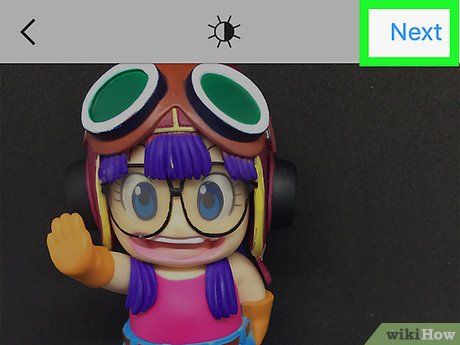
Chạm vào Next (Tiếp).
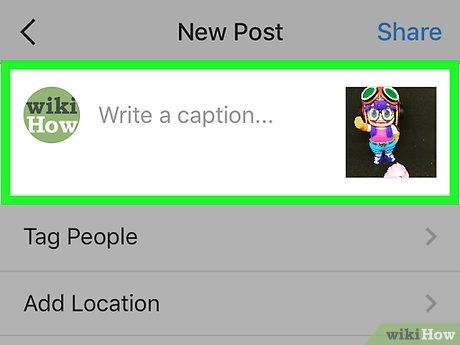
Thêm chú thích. Chạm vào hộp văn bản ở đầu màn hình và nhập chú thích phù hợp cho ảnh của bạn.
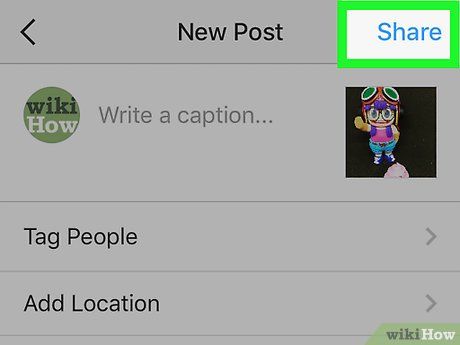
Chạm Share (Chia sẻ). Nút này nằm ở góc phải phía trên màn hình, giúp đăng ảnh lên Instagram ngay lập tức.
Khám phá cách sử dụng Google Drive
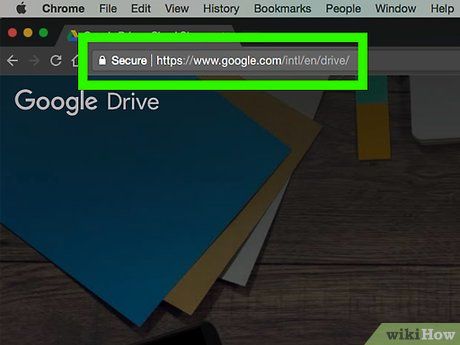
Mở Google Drive. Nhấn vào biểu tượng ứng dụng Google Drive (trên di động) hoặc truy cập https://drive.google.com/ trên trình duyệt (trên máy tính).
- Nếu chưa đăng nhập, hãy nhấp vào SIGN IN (Đăng nhập) và nhập email cùng mật khẩu của bạn.
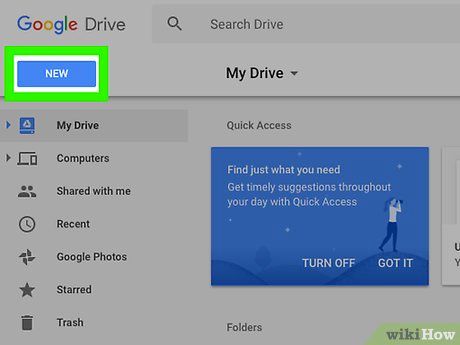
Chọn nút "Upload". Nhấp vào New ở góc trái phía trên cửa sổ (trên máy tính) hoặc chạm vào + ở góc phải phía dưới màn hình (trên di động).
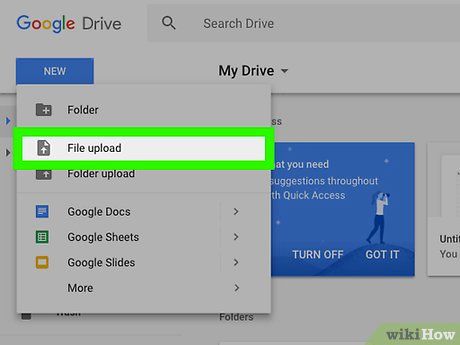
Chọn nút "Photos". Nhấp vào File Upload (trên máy tính) hoặc chạm vào Upload rồi chọn Photos and Videos (trên di động).
- Trên Android, chạm vào Images thay vì Photos and Videos.
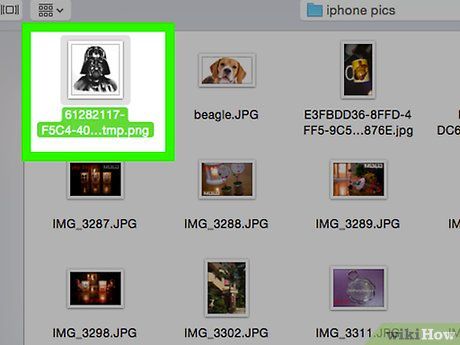
Chọn ảnh. Nhấp hoặc chạm vào ảnh bạn muốn tải lên Google Drive.
- Trên di động, chạm vào thư mục ảnh (ví dụ: Camera Roll) để mở.
- Trên máy tính, giữ phím Ctrl (Windows) hoặc ⌘ Command (Mac) để chọn nhiều ảnh cùng lúc.
- Trên di động, chạm vào từng ảnh (hoặc giữ ảnh trên Android) để chọn nhiều ảnh.
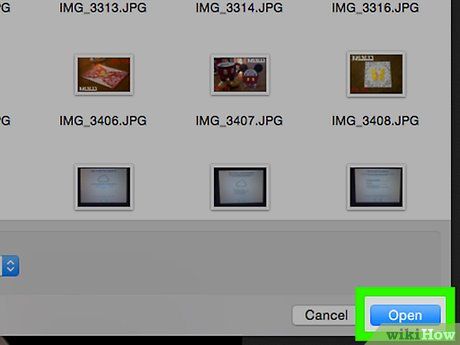
Xác nhận lựa chọn. Nhấp Open (trên máy tính) hoặc chạm UPLOAD (trên di động) để tải ảnh lên Google Drive.
- Trên Android, chạm vào ảnh sẽ tự động tải lên.
Khám phá cách sử dụng iCloud
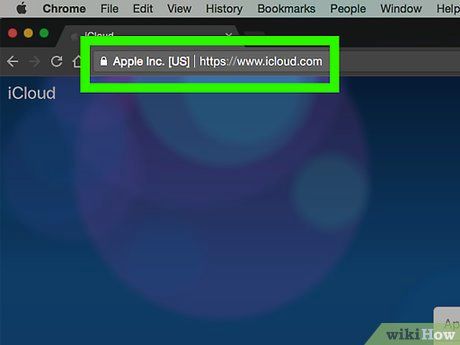
Mở trang web iCloud. Truy cập https://www.icloud.com/ qua trình duyệt. Lưu ý: Bạn không thể tải tập tin lên iCloud từ ứng dụng trên iPad hoặc iPhone.
- Nếu chưa đăng nhập, hãy nhập email ID Apple và mật khẩu, sau đó nhấp vào → để tiếp tục.
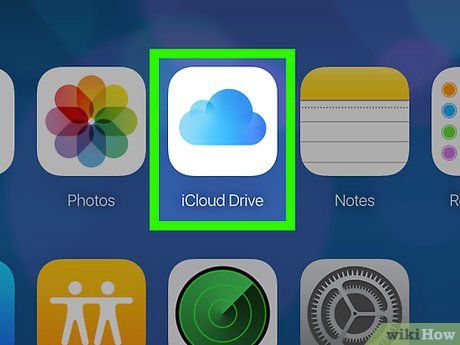
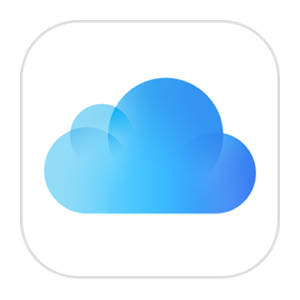
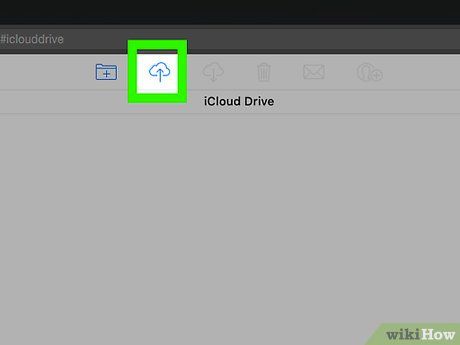
Nhấp vào nút "Upload" (Tải lên). Nút này là biểu tượng đám mây có mũi tên hướng lên, nằm gần phía trên cùng cửa sổ.
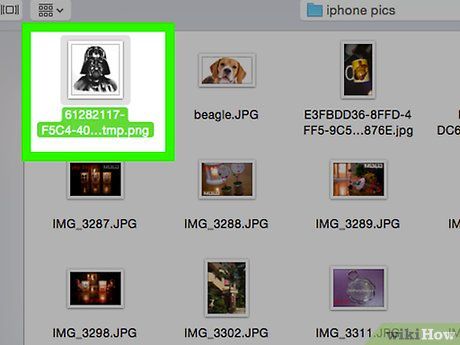
Chọn ảnh. Nhấp vào ảnh bạn muốn tải lên.
- Để chọn nhiều ảnh cùng lúc, giữ phím Ctrl (Windows) hoặc ⌘ Command (Mac) và nhấp vào từng ảnh.
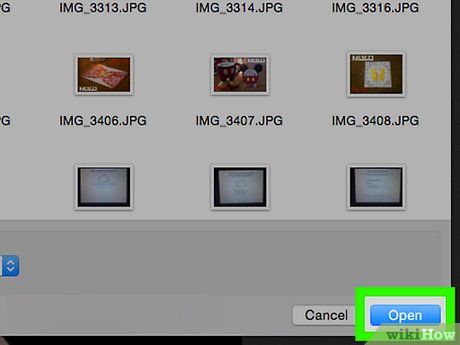
Nhấp vào Open (Mở). Nút này nằm ở góc phải phía dưới cửa sổ. Ảnh sẽ được tải lên iCloud Drive ngay lập tức.
Lời khuyên hữu ích
- Một số nền tảng phổ biến khác để tải ảnh lên bao gồm Tumblr và Twitter (mạng xã hội), cũng như Dropbox và OneDrive (lưu trữ đám mây).
- Bạn cũng có thể tải nhiều ảnh lên thông qua các dịch vụ email như Gmail.
Lưu ý quan trọng
- Hầu hết các trang web lưu trữ đều có giới hạn tải lên. Ví dụ: Flickr cho phép tải lên đến 1 terabyte (1024 gigabyte), trong khi Google Drive chỉ hỗ trợ tối đa 25 gigabyte.
Du lịch
Ẩm thực
Khám phá
Đi Phượt
Vẻ đẹp Việt Nam
Chuyến đi
Có thể bạn quan tâm

Fat Burner là một thuật ngữ chỉ các sản phẩm hỗ trợ giảm mỡ, được thiết kế để thúc đẩy quá trình đốt cháy mỡ thừa. Hãy cùng khám phá các thành phần và công dụng của nó để hiểu rõ hơn.

10 ngôi trường mầm non chất lượng nhất tại Thái Bình được phụ huynh tin chọn

Top 8 bà mẹ vĩ đại nhất Việt Nam

Top 10 Bài cảm nhận sâu sắc về những cuốn sách để lại dấu ấn khó phai

6 dòng máy trợ thở chất lượng cao được ưa chuộng nhất hiện nay


